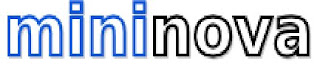 Olá,
Olá,
quem não conhece o Mininova está na hora de conhecer. O mininova é um site para achar Torrents. Para ficar mais fácil de explicar tomemos como base o Google que é um site de busca de sites, imagens... Pois então, o Mininova é a mesma coisa. Só que em vez de procurar por sites, ele procura por torrents. Nele você encontra de tudo. Desde de Tutoriais à Jogos. Mas acha de tudo mesmo. Eu uso ele quase que toda hora. Para procurar algo nele basta digitar o que deseja no retândulo ao lado de onde está escrito Mininova que aparece no canto superior esquerdo do site. Assim que digitar pressione ENTER em seu teclado ou aperte o botão Search do lado direito do retângulo. Irá aprecer em baixo, caso ele encontre algo, vários arquivos que apresentam o que você digitou. Para baixar basta você clicar no nome do arquivo e entãi irá abrir-se uma nova página. Clique em "Download This Torrent". Ao clicar você irá baixar o arquivo ".torrent". Este arquivo possui em torno de 30 KB. Ao baixá-lo basta abrí-lo com algum programa que baixe arquivos .torrent. Estes são chamados de Clientes BitTorrent. Para baixar um deles, que eu considero um dos melhores por ser simples e fácil vá no Baixaki e procure por BitTorrent ou uTorrent. Assim que baixá-los instale e basta então clicar duas vezes no arquivo .torrent que você baixou do site Mininova. Agora é só esperar terminar de baixar o programa.
Abraços,
Imdm
OBS: Eu não copiei este texto de um site ou outro local, digitei eu mesmo e espero que não o copiem ou se copiarem informar a fonte.
sábado, 28 de junho de 2008
Mininova
HyperCam 2

Olá,
para quem sempre sonhou fazer um tutorial em vídeo mostrando o que acontece na tela de seu computador com excelente qualidade e sem precisar ficar segurando uma câmera na mão há um programa que sem dúvida irão adorar. Eu baixei esse programa para se precisar fazer algum tutorial e já fiz alguns testes. A qualidade é realmente excelente e não necessita de você escrever em documentos de texto para se comunicar com quem está vendo seu vídeo, pois ele também captura som!!! Você pode escolher para ele gravar uma determinada área de sua tela de computador até mesmo filmar toda a tela. O único inconveniente é que fica aparecendo "Unregistered HyperCam 2" no canto superior esquerdo, pois não é freeware. Pelo que eu vi não há limitações apenas fica aparecendo isso. Para que isso desapareça basta comprar o produto. Fiquei confuso no início, pois não sabia como fazer para ele gravar som, então já direi a vocês como se faz para que não tenham o mesmo problema. Desculpe dizer o óbvio, mas é necessário ter algum dispositivo de captura de som instalado em seu computador como um microfone (não é aquele microfone de karaokê não, é um microfone para computador) que você encontra em lojas de informática e até mesmo em algumas papelarias por um preço em torno de R$ 10,00. Se você tiver um dispositivo destes basta, ao abrir o programa, espere um pouco, vou abrir meu programa aqui para ver direitinho onde é... Pronto, abri. Então como eu ia dizendo basta, ao abrir o programa clicar na aba "Sound" e marcar a opção "Record Sound". Pronto! Para selecionar a área da tela em que você deseja que o programa filme vá na aba "Screen Area" e clique no botão "Select Region". A tela do programa iá desaparecer e uma mira surgirá no lugar do ponteiro do mouse. Basta clicar onde você selecionar a área desejada com um clique no ponto inicial e um clique no ponto final. Pronto, área selecionada! Também há o botão "Select Window" para caso você queira filmar uma área já determinada. Se você não me entendeu, porque acho que fica difícil explicar assim, clique no botão e veja o que acontece, não é nada demais, ele só vai selecionar algumas janelas já determinadas. Ao selecionar a área desejada clique com o botão esquerdo do mouse e pronto, área selecionada! Há também a opção de você digitar as próprias cordenadas. Por exemplo, se eu quero toda a tela eu digitarei em "Width": 1024 e em "Height": 768, já que a minha tela é desse tamanho. Para saber o tamanho de sua tela, em pixels, que é a medida usada ali, basta ir na sua Área de Trabalho, clicar com o botão direito do mouse em uma área vazia, clicar em "Propriedade", clicar na aba "Configurações" e ver as medidas em "Resolução da Tela", para mudar a resolução da tela basta mudar ali mesmo. Voltando para o programa... Para começar a gravar o filme clique em "Start Rec" ou aperte F2, para parar de gravar o filme clique em "Stop Rec" ou aperte F2. Para assistir o filme clique em Play. Para mudar a tecla de Start e Stop Rec que inicialmente é F2 vá na aba "Hot Keys". O filme inicialmente é salvo na pasta Meus Documentos. Para mudar o local vá na aba "AVI File". Clique nas outras abas para mudar outras configurações.
Bem, vejo que já escrevi demais. Ufa! Acho que acabo de montar um tutorial essencial do programa. Acho que agora só basta passar o link para download e dizer Tchau.
Então, aqui está o link para download:
http://baixaki.ig.com.br/download/HyperCam.htm
E aqui está o Tchau:
Tchau,
Imdm
Obs: Eu não copiei este texto de algum outro site ou local. Eu realmente o escrevi e espero que niguém o copie ou se copiar indicar a fonte. Atenciosamente, Imdm.
terça-feira, 3 de junho de 2008
Como Jogar Constructor no Windows

Olá,
acabo de montar um tutorial para jogar Constructor no Xp. Neste tutorial eu ensino, detalhadamente, a jogar Constructor no Xp usando o DosBox. Nele eu ensino a instalar, jogar e jogar na Internet através do Cd de instalação (se possuir) ou através do jogo baixado da Internet através do link que eu já passei neste mesmo blog anteriormente. Este tutorial é cheio de imagens para facilitar o entendimento e ensina, não apenas a jogar Constructor, mas como jogar outros jogos através do DosBox. Nele eu ensino a utilizar o DosBox e como jogar jogos no DosBox. Eu ensino a fazer o DosBox reconhecer o driverdo Hd. Eu ensino a fazer o DosBox reconhecero driver de Cd. Eu ensino como fazer para jogar jogos na internet através do DosBox. Tudo isso com várias imagens e explicado super detalhadamente para que não haja dúvida em hipótese alguma. Espero que este tutorial ajude muitas pessoas, pois tomou muito do meu tempo. Fiz, refiz, refiz e refiz outra vez até achar que fosse digno de ajudar as pessoas. Agora, eu o considero (senão o melhor), um dos melhores tutoriais de DosBox da Internet. Basta lê-lo e fazê-lo e não haverá dúvida alguma.
Eu acabo de ter finalizado o tutorial e agora disponibilizei ele na Internet. Fiz o upload no rapidshare. O link para download é:
http://www.4shared.com/file/184616445/396987d3/Como_Jogar_Constructor_No_Wind.html
Tenho a certeza absoluta que quem o ler entenderá tudo e saberá direitinho como fazer para usar o DosBox, jogar jogos no DosBox, jogar Constructor no Xp e jogar Constructor no DosBox.
Abraços a todos,
Imdm


